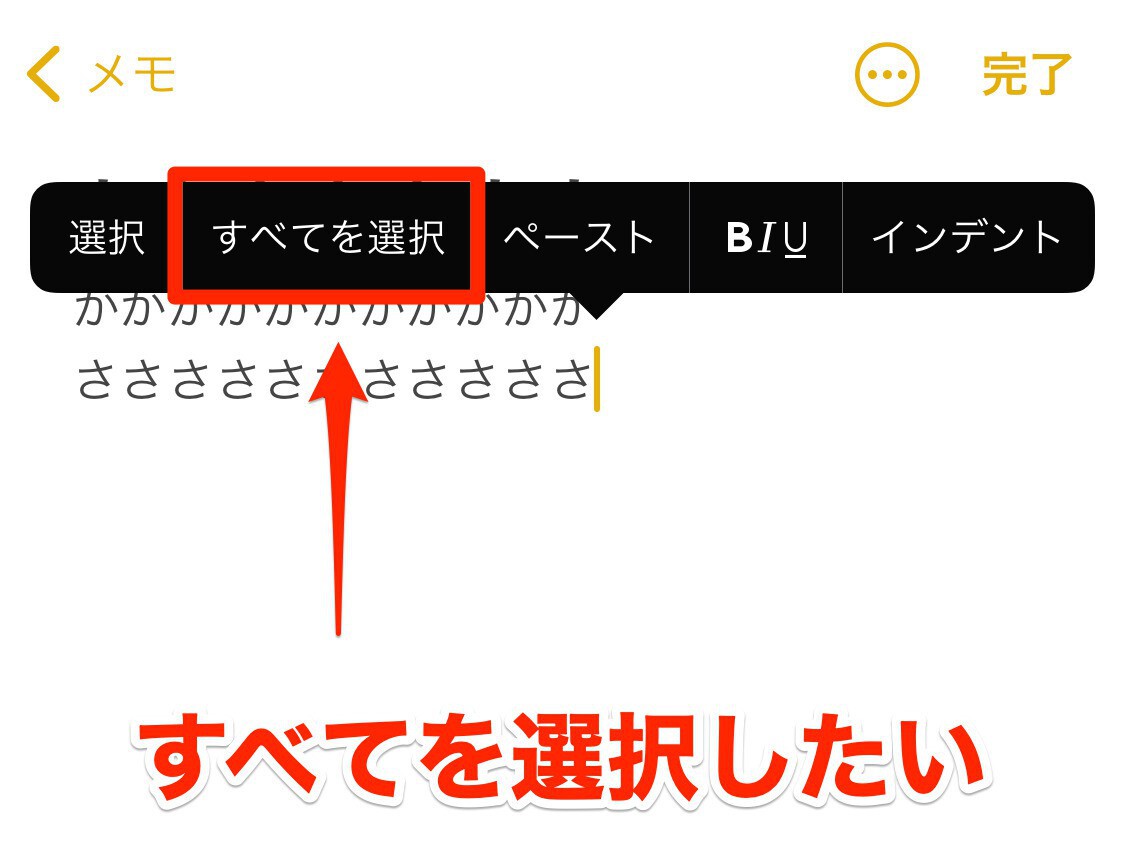
細かな操作がやりづらいiOSやiPadOSでは、対象のテキストを全て選択状態に変更することができる「すべてを選択」機能を利用すると便利です。
しかしiOS 13以降、Appleはテキスト選択機能を刷新したため、長年iOSを使っている方のなかにも「すべてを選択」を呼び出す方法が分からないという方はいるかもしれません。
以下最新のiOSやiPadOSで、「すべてを選択」する方法を説明します。
目次
カーソルをタップする
iOSやiPadOSで「すべてを選択」メニューを呼び出すには、カーソル(縦棒)をタップします。
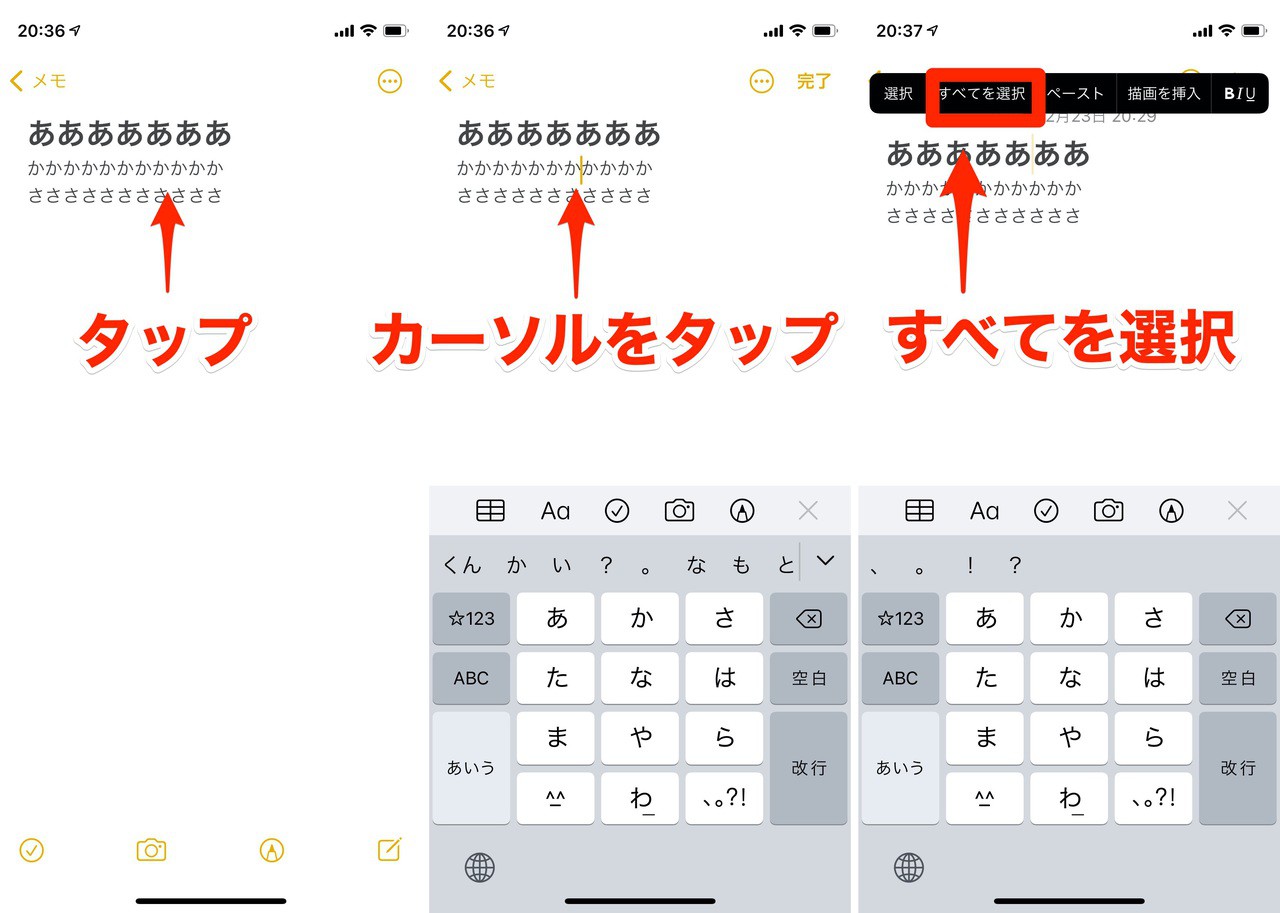
▲テキストフィールドの任意の場所をタップするとカーソル(縦棒)が表示されるので、その場所をもう一度タップすると「すべてを選択」を含むメニューが表示されます。「すべてを選択」をタップすると、テキストフィールドのすべての文字がコピーされます。
カーソルが表示された後にテキストの別の場所をタップしてしまうと、メニューが表示されず、カーソルが移動してしまうので注意が必要です。
まとめ
iOSやiPadOSでテキストフィールドの文字を全選択するには、同じ場所を2回タップします。なおこのテクニックはSafariやChromeで表示したWebページの内容をコピーする際には使えないようです。








